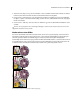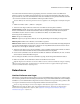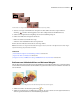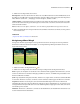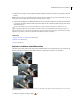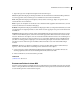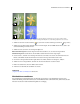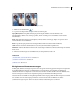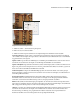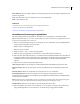Operation Manual
270VERWENDEN VON PHOTOSHOP ELEMENTS 7
Wählen Sie die Option „Aufnahme: Einmal“ aus und klicken Sie auf einen Bereich, um die Farbe zu ersetzen (oben). Nehmen Sie die
Hintergrundfarbe auf und wählen Sie die Option „Aufnahme: Hintergrund-Farbfeld“ aus, um die Hintergrundfarbe zu ersetzen (unten).
1 Wählen Sie das Farbe-ersetzen-Werkzeug aus. (Das Farbe-ersetzen-Werkzeug ist dem Pinsel zugeordnet.)
2 Wählen Sie in der Optionsleiste im Menü „Pinsel“ eine Pinselspitze. Im Normalfall sollte als Modus „Farbe“ (die
Standardeinstellung) verwendet werden.
3 Wählen Sie unter „Grenzen“ eine der folgenden Optionen:
Nicht aufeinander folgend Ersetzt die aufgenommene Farbe überall dort, wo sie unter dem Zeiger auftritt.
Aufeinander folgend Ersetzt die Farben, die unmittelbar auf die Farben unter dem Zeiger folgen.
4 Geben Sie unter „Toleranz“ einen niedrigen Prozentwert an, um Farben zu ersetzen, die dem Pixel, auf das Sie
klicken, sehr ähnlich sind. Bei einem höheren Prozentwert wird ein größerer Farbbereich ersetzt.
5 Um in den zu korrigierenden Bereichen glatte Kanten zu erzielen, aktivieren Sie die Option „Glätten“.
6 Wählen Sie eine Vordergrundfarbe, durch die Sie die unerwünschte Farbe ersetzen möchten.
7 Klicken Sie auf die Farbe, die Sie im Bild ersetzen möchten.
8 Ziehen Sie über das Bild, um die Zielfarbe zu ersetzen.
Siehe auch
„Anpassen der Farbe von Hauttönen“ auf Seite 245
Weichzeichnen von Kanten
Der Weichzeichner erstellt weiche Kanten oder Bereiche und verringert so die Detailschärfe. Wenn Sie einen
detailreichen Hintergrund weichzeichnen, lassen sich die Bildteile, auf die es Ihnen ankommt, stärker herausarbeiten.
Für diesen Zweck stehen auch Weichzeichnungsfilter zur Verfügung.